Ausgewählte Produkte
-
-
-
-
Wichtige Photoshop-Aktionen
Neugeborene Notwendigkeiten ™ Neugeborenes Baby, das Photoshop-Aktionssatz bearbeitet
$29.00 -
-
-
-
Farbkorrektur in Sekunden mithilfe von Photoshop-Aktionen
Der beste Weg, um genaue Farben zu erhalten, ist definitiv, Raw zu fotografieren und a benutzerdefinierter Weißabgleich. Aber nur weil Sie wissen, dass Sie auf diese Weise schießen sollten, heißt das nicht, dass Sie es tun werden. In einem kürzlich erschienenen Privat Photoshop-Schulungskurs Mit Harmony Kellis haben wir an einem Bild ihrer Familie gearbeitet, das von ihrer Freundin, einer Hobbyfotografin, aufgenommen wurde. Das Foto war etwas unterbelichtet und die Weißabgleich war weit weg. Da der Fotograf nicht in Raw fotografierte, mussten wir mit dem JPG-Bild arbeiten.
Um von vorher nach nachher zu gehen, waren in der folgenden Blaupause meine Schritte:
- Um das Foto zu beleuchten, habe ich das verwendet Magic Midtone Lifter Aktion aus dem Photoshop-Aktionsset "Bag of Tricks" - bei 55% Deckkraft.
- Lief die Crackle Photoshop-Aktion um den Mitteltonkontrast zu erhöhen - aus der Quickie-Kollektion bei 22% Deckkraft.
- Dann habe ich an der Farbe gearbeitet. ich benutzte Magische Wippe aus der Tasche der Tricks. Ich habe den Ordner mit der Standardopazität belassen und die Deckkraft von zwei Ebenen angepasst: Ich habe 91% für Rot nach oben / Cyan nach unten gewählt. Es mag kontraintuitiv erscheinen, Rot hinzuzufügen, da ihre Haut rot aussieht, aber so können Sie Cyan loswerden. Dann habe ich Gelb hinzugefügt, indem ich die gelbe Auf- / Ab-Ebene auf 55% eingestellt habe. Ich habe die Zahlen für den Hautton verwendet, die ich in meiner Klasse für Farbfixierungsgruppen unterrichte.
- Ich habe die Farbe mit einem 30% igen Deckkraftpinsel vom Hintergrund maskiert, damit der Hintergrund nicht zu warm wird.
- Zuletzt lief ich die kostenlose Photoshop-Aktion Touch of Light / Touch of Darkness - Ich habe einen Pinsel mit 30% Deckkraft verwendet und die Kanten, den Denim und den Hintergrund mit der Dunkelschicht gebrannt und die Lichtschicht auf Haut und Gesicht verwendet.
- Beschnitten mit einem Verhältnis von 8 × 10.
Das war in - ein paar Minuten Bearbeitung - und jetzt kann Harmony dies drucken! Ich sollte erwähnen, dass das Bild, das wir im Training bearbeitet haben, eine niedrige Auflösung hatte, weshalb es im Vorher oder Nachher unten nicht besonders scharf ist.
Keine Kommentare
Hinterlasse einen Kommentar
Du musst angemeldet sein, um eine Bewertung zu posten.










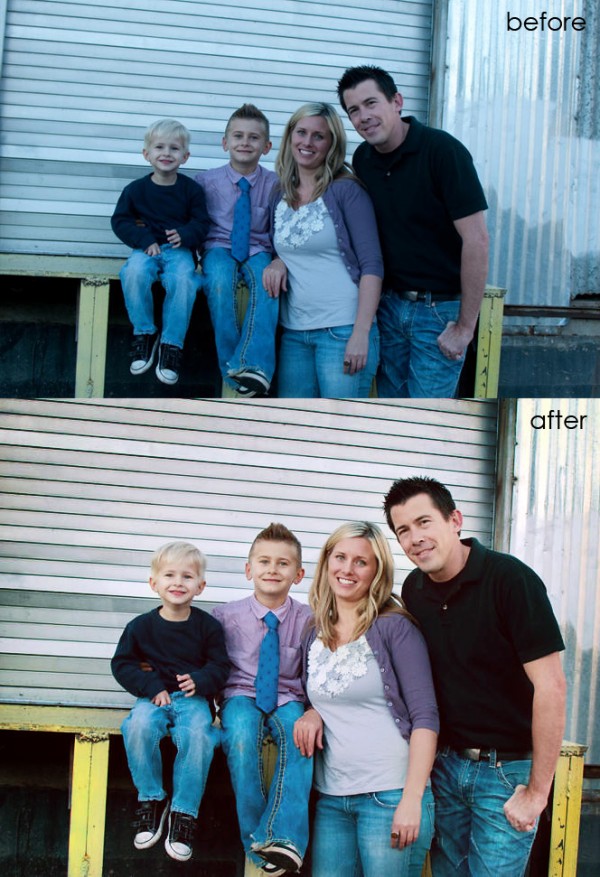





























Das ist großartig! Das einzige andere, was ich tun würde, ist es zu begradigen. 🙂
schön! Ich wünschte nur, ich hätte alle aufgelisteten Aktionen, um die endgültigen Ergebnisse zu erzielen!
Lass mich einfach WOW sagen! Das sieht super aus!
DANKE JODI !!! Ich LIEBE es immer, an deinen Kursen teilzunehmen. Privat oder Gruppe. Ich lerne so viel und du bist sehr offen für alle meine Fragen. Ich bin froh, dass Sie bereit sind, Ihr erstaunliches Talent zu teilen
Frage: Wenn Sie sagen, dass das Bild in niedriger Auflösung bearbeitet wurde, bedeutet das, dass das Bild so aufgenommen wurde? Bitte näher erläutern. Danke